Configurer BlueStacks vous permet de rendre le travail avec l’émulateur Android beaucoup plus confortable pour l’utilisateur. Mais la mise en place de cette procédure est grandement compliquée si vous ne connaissez pas ses fonctionnalités. Examinons plus en détail les principales nuances.
Instruction
Pour commencer, nous parlerons des paramètres qui peuvent être modifiés depuis le programme lui-même : graphisme, langue et écran. Et pour changer le reste, vous aurez besoin d’un utilitaire supplémentaire. Dans l’article, nous passerons en revue chaque élément.
Graphiques
Ouvrez le programme BlueStacks. Pour accéder au menu des options, cliquez d’abord sur l’icône du haut, puis sur le premier élément. Affichage apparaîtra immédiatement . Ici, définissez la résolution et le DPI optimaux. Tout dépend de la puissance de l’ordinateur. Si vous avez un système moyen, arrêtez-vous à 1280 x 720 et 160 DPI.
Affichage apparaîtra immédiatement . Ici, définissez la résolution et le DPI optimaux. Tout dépend de la puissance de l’ordinateur. Si vous avez un système moyen, arrêtez-vous à 1280 x 720 et 160 DPI.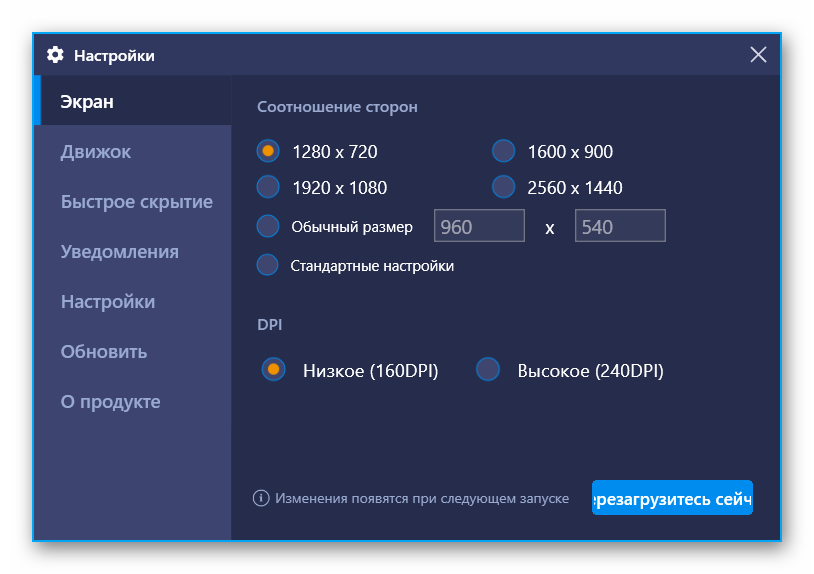 Pour les productifs, définissez le maximum. Pour appliquer les modifications, cliquez sur le bouton de rechargement.
Pour les productifs, définissez le maximum. Pour appliquer les modifications, cliquez sur le bouton de rechargement.
Pour continuer à personnaliser les graphiques sur BlueStacks, accédez à l’onglet Moteur. Dans la partie supérieure, vous devez activer le mode OpenGL, s’il n’est pas activé. Ensuite, vous devez allouer au moins 1024 Mo de mémoire au système (de préférence 2048 Mo). Et dans « KernelsCPU » est le nombre maximum.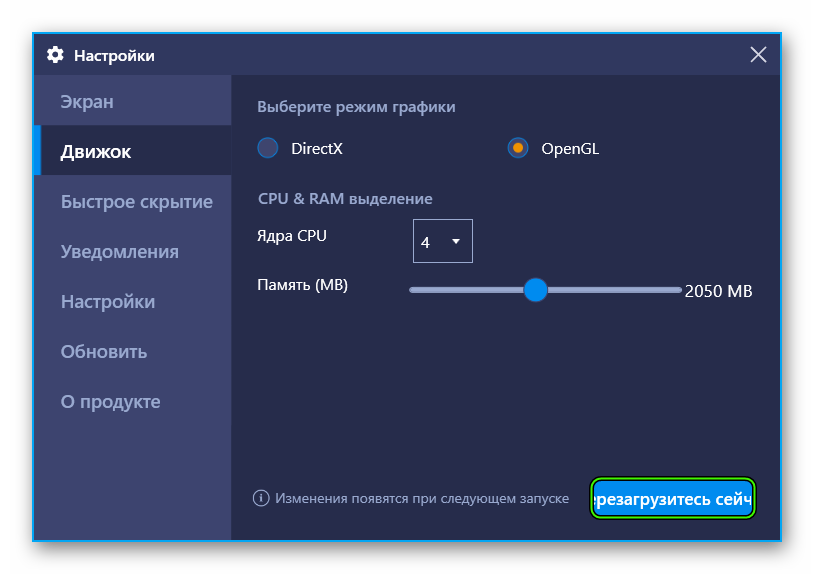
Langue
Le changement de langue dans BlueStacks se fait directement depuis les options de la plateforme Android. Dans la troisième version du programme, vous pouvez y accéder à partir du répertoire Applications système sur votre bureau. Et dans le quatrième – cliquez simplement sur
Et dans le quatrième – cliquez simplement sur  Faites glisser la page qui apparaît (dans les deux cas) vers « Langue et saisie » et
Faites glisser la page qui apparaît (dans les deux cas) vers « Langue et saisie » et 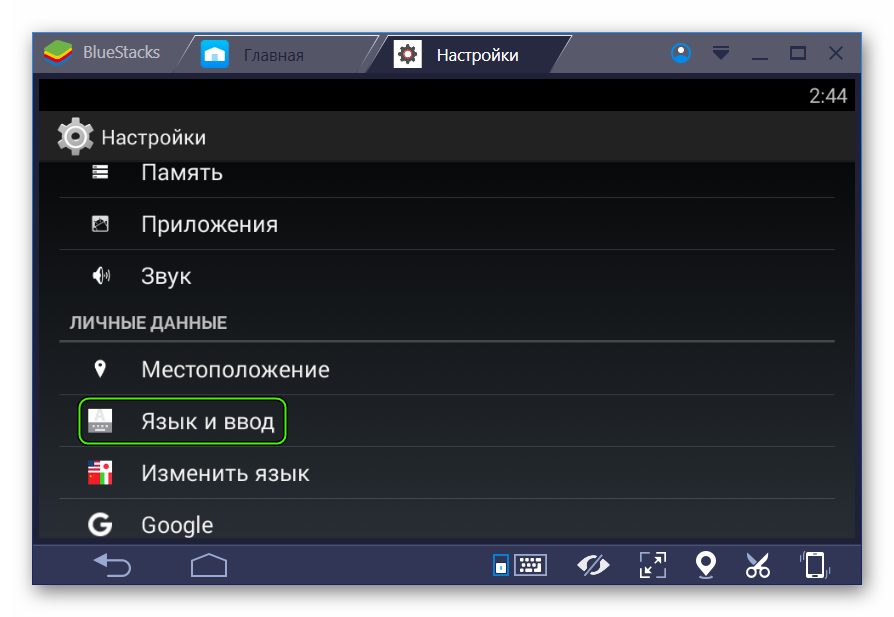 « Langue » et tu choisissez la traduction appropriée dans la liste.
« Langue » et tu choisissez la traduction appropriée dans la liste.
Orientation et plein écran
Parfois, vous devez retourner l’écran pour utiliser confortablement les applications dans BlueStacks. Mais voici le problème : il n’y a pas une telle fonction directement dans l’émulateur Android. Le trouver ne fonctionnera pas, même avec un fort désir. Sur le Web, on vous proposera un tas de façons étranges, par exemple, avec la modification du registre. Mais ils sont trop volumineux et stupides.
Nous vous suggérons de télécharger une application spéciale qui étend les capacités standard du système. Rotation Control fera très bien le travail (aucune racine requise).
Pour le télécharger, ouvrez Google Play et utilisez la fonction de recherche.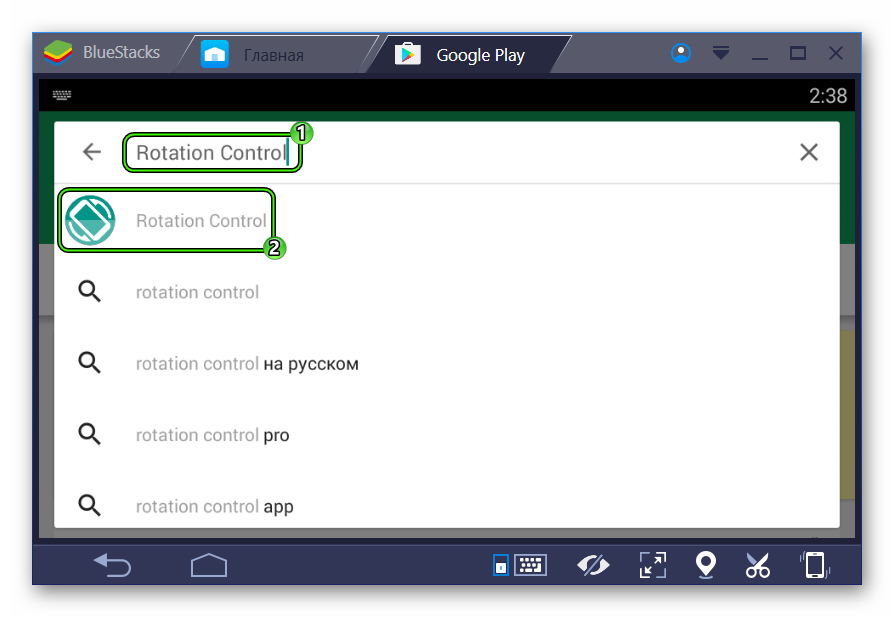 Une fois sur la page appropriée, cliquez sur « Installer » puis sur « Ouvrir ».
Une fois sur la page appropriée, cliquez sur « Installer » puis sur « Ouvrir ».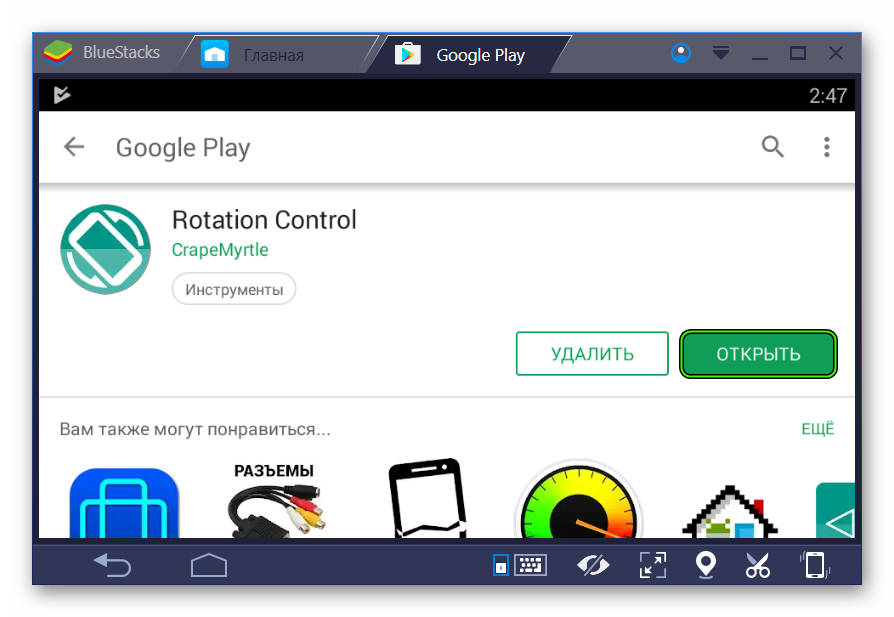 Il ne reste plus qu’à activer l’option «Démarrer contrôler la rotation » .
Il ne reste plus qu’à activer l’option «Démarrer contrôler la rotation » .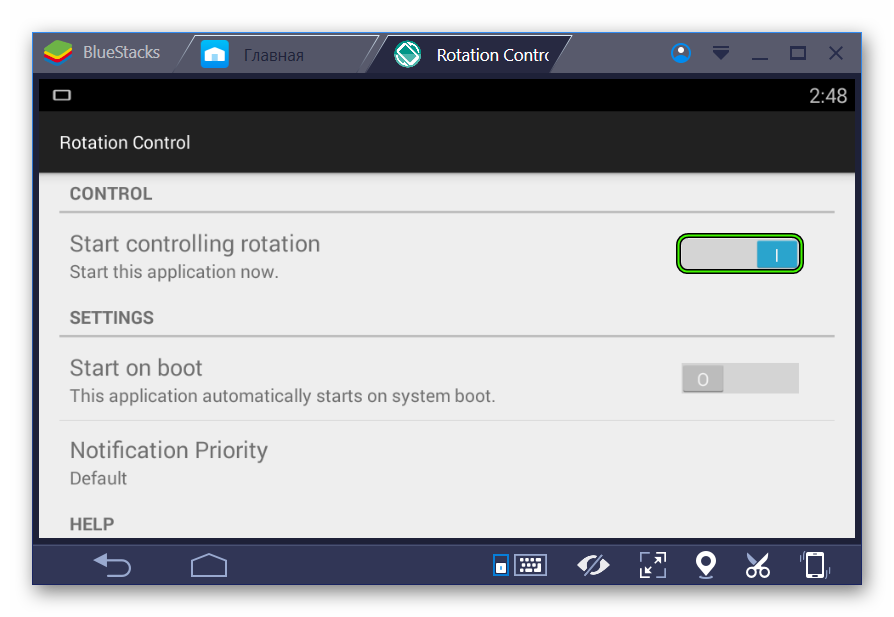
Lancez maintenant n’importe quelle autre application. Ensuite, déroulez la nuance de notification. Une nouvelle colonne avec plusieurs icônes y apparaîtra. Ils sont responsables du changement d’orientation. 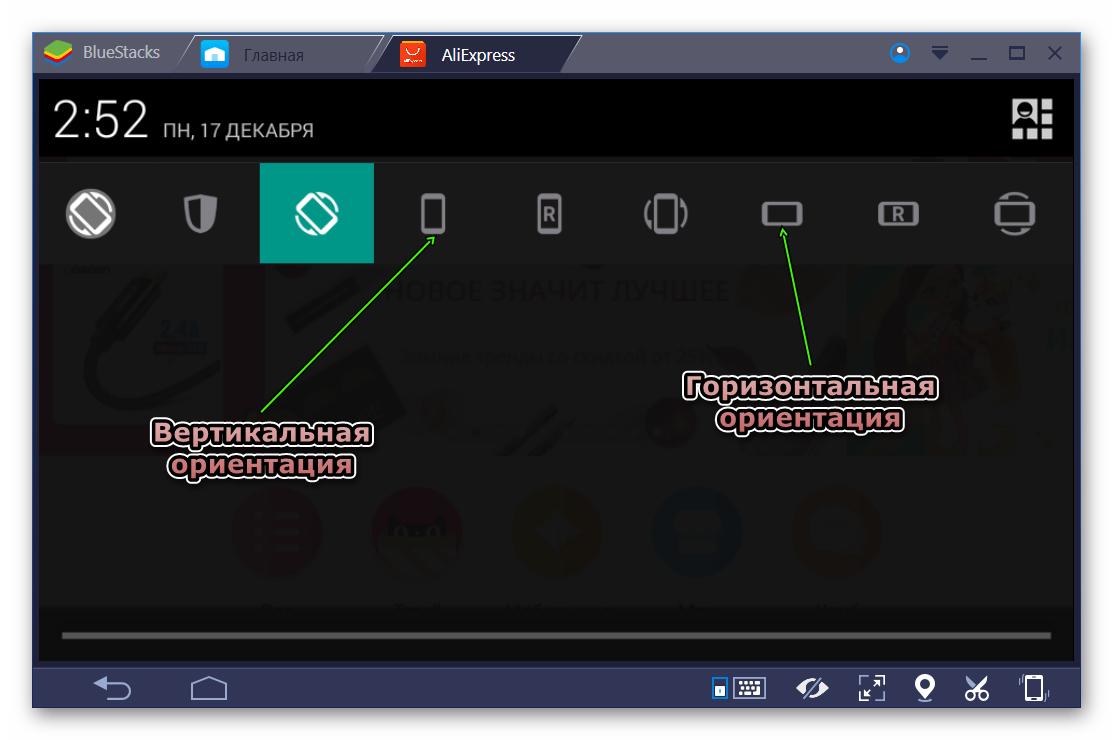
Et pour mettre BlueStacks en plein écran, cliquez sur l’icône correspondante ci-dessous ou appuyez sur la touche F11.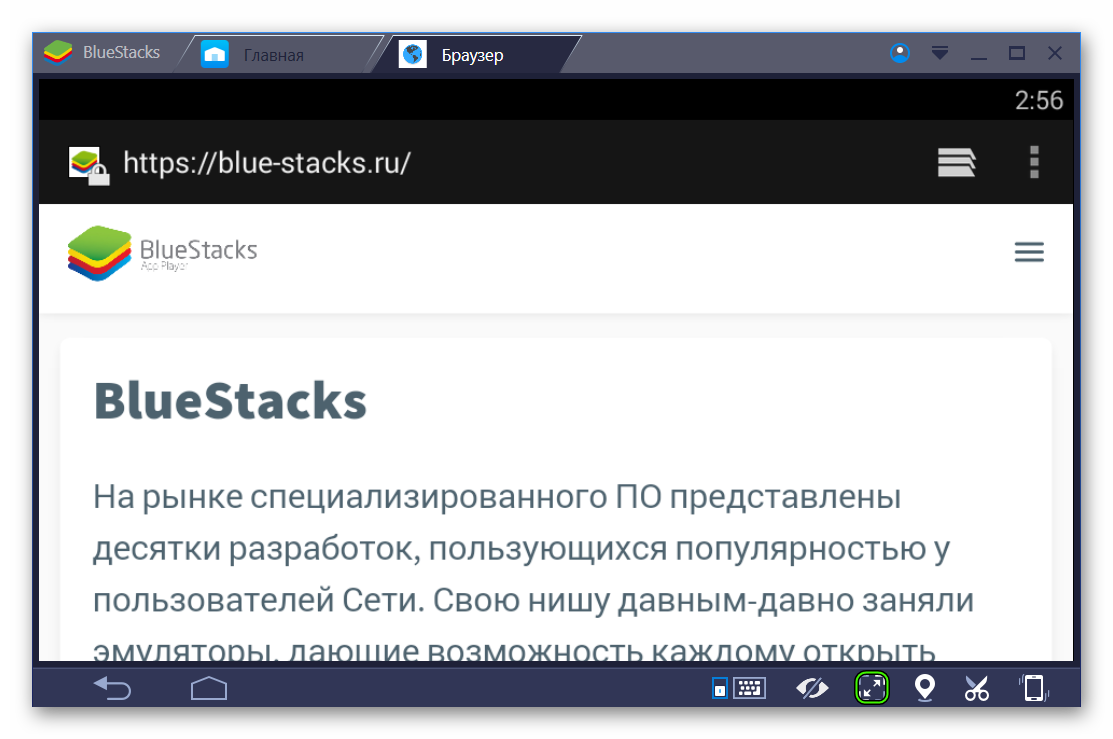 Mais cela entraînera la sortie directe de l’application en cours d’exécution.
Mais cela entraînera la sortie directe de l’application en cours d’exécution.
Appareil
Et enfin, nous verrons comment changer le modèle de périphérique virtuel dans BlueStacks. À ces fins, l’utilitaire mentionné précédemment Tweaker est requis. Vous pouvez le télécharger en suivant ce lien. Extrayez le contenu de l’archive dans un répertoire pratique et ouvrez le fichier BlueStacksTweaker5.exe.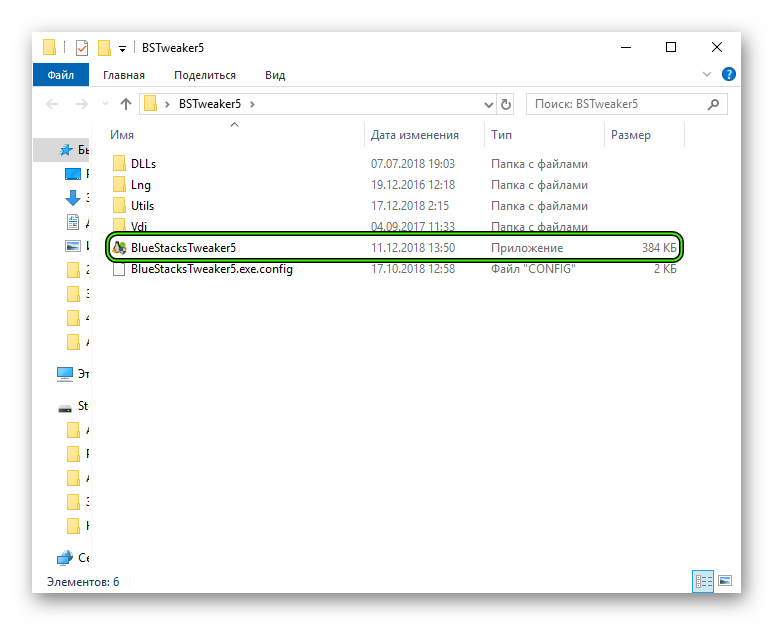
Suite de la procédure :
- Accédez à l’onglet Paramètres.
- Les options requises se trouvent sous « Appareil ».
- À la fin, cliquez sur « Appliquer ».
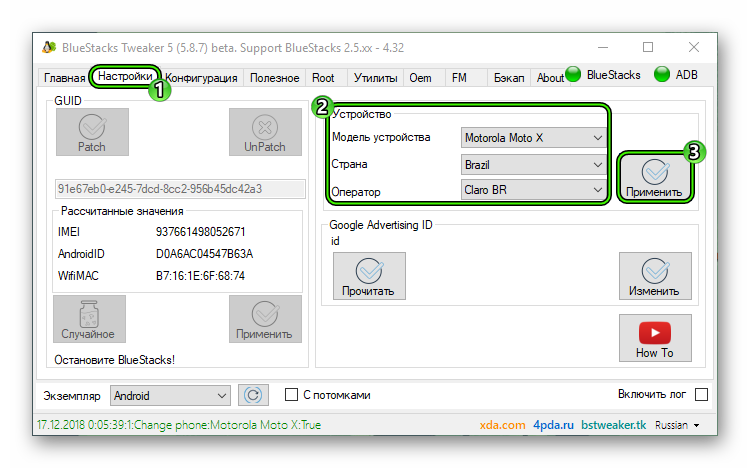
- Fermez l’utilitaire et redémarrez BlueStacks.








Как убрать панель поиска приложений на Главной справа? Она мешается, закрывает пол экрана.